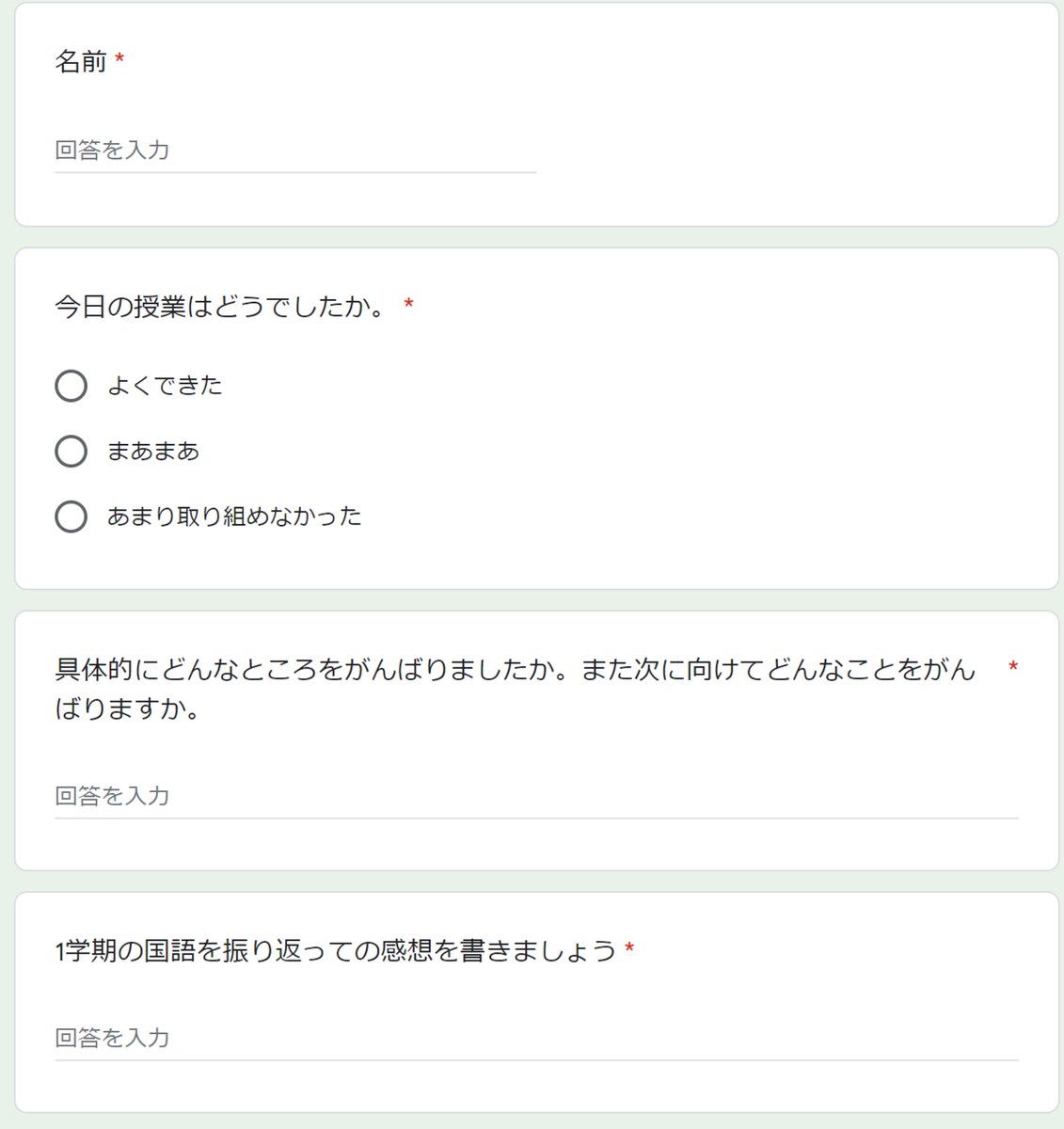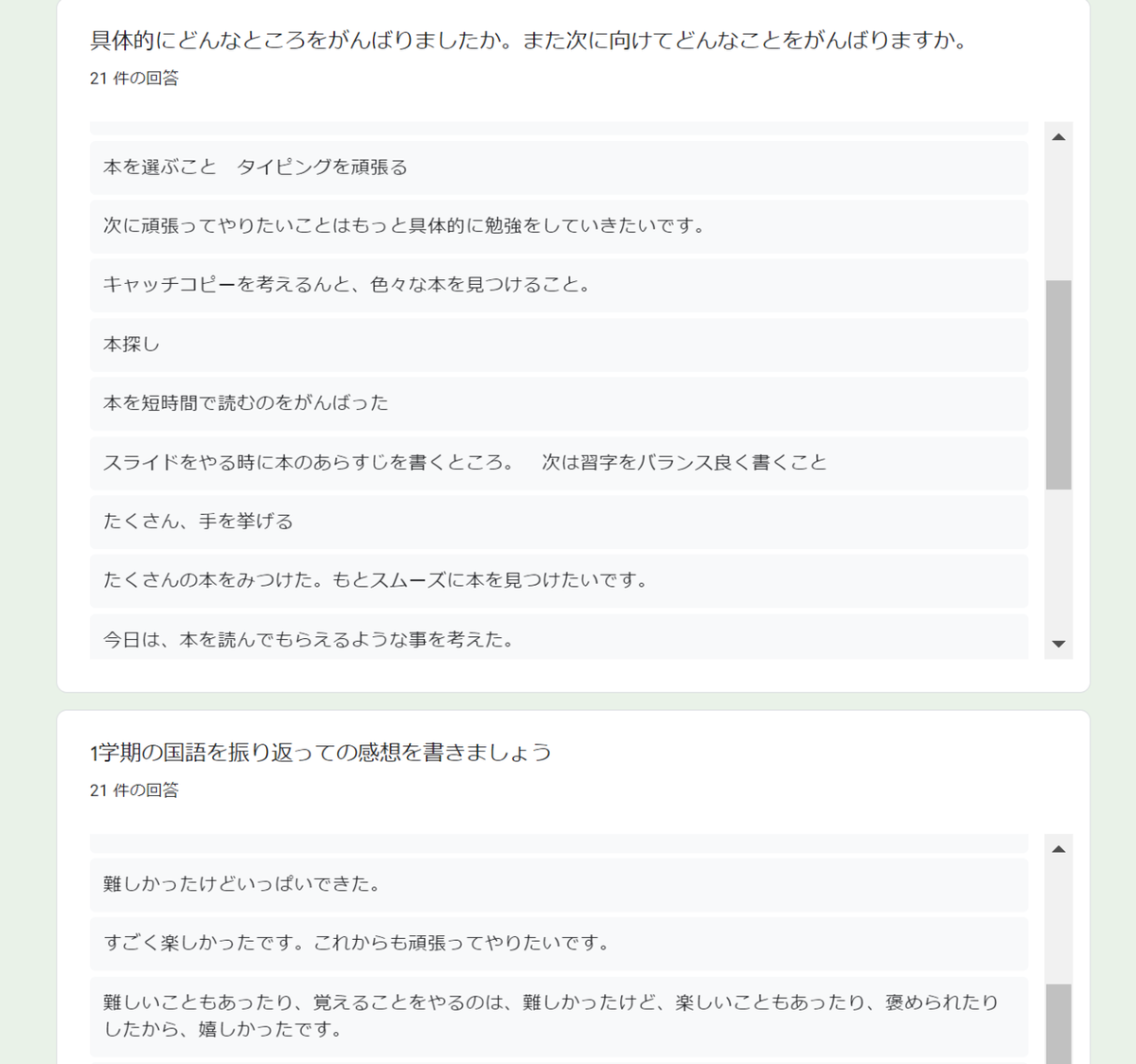こんにちは。元ICT支援員で教員のぐうぽんです。
国語の「話す・聞く」活動をタブレットで活用するには意見共有ソフトを使えば実現可能というお話をしました。
では、もう一つの案件である「書く」活動ではどう活かすかを考えてみます。
「書く」活動のデジタル化には壁がある
「書く」活動を俯瞰してみると、文章を書く、漢字を書くなど手書きが主体になっていますので、おのずと紙媒体になります。
そんな中でもどうにかしてタブレットを使いたい、画面への書き込みをしたいと検討しましたが、色々と課題が道を塞ぎました。
勤務地域のタブレットはChromebook+Google for Educationを用いています。
一番の理想は、Wordベースのワークシートへ直接書き込むやり方でした。
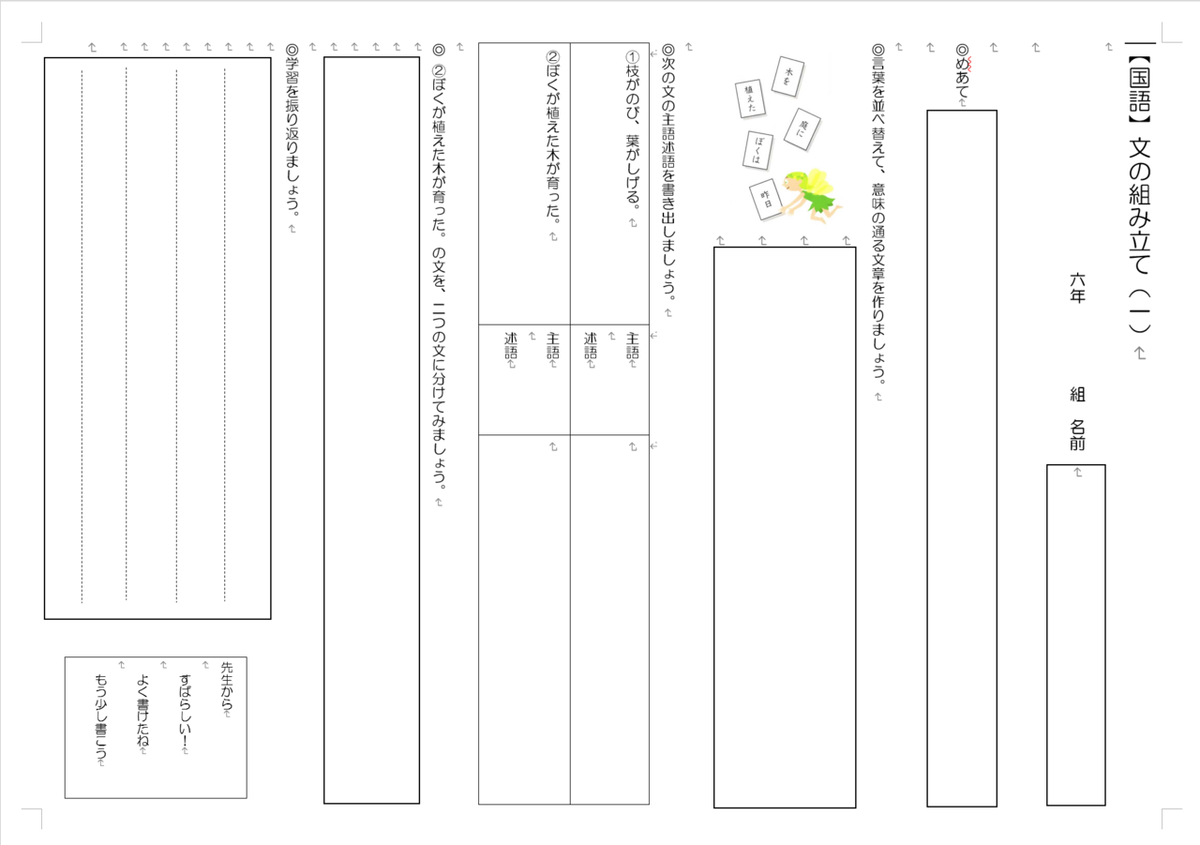
しかしWord互換のドキュメント、Excel互換のスプレッドシート、PowerPoint互換のスライドには手書き機能がありません。
詩や俳句など、文章系ならキーボード入力でもかまいませんが、単元内容によっては漢字の部首やつくりを書いて説明する場面があるため、手書きができないとちょっと活用に支障をきたすなあと感じました。
そしてさらに調べていくと、国語として致命的な、
縦書きができないことがわかりました。
そうなると全体的に紙媒体運用になり、計画は頓挫します。
これでは今の方法と変わらない。
ラクにならないのか?
なんとかChromebookで運用する方法はないのか?
数日間、色々と策を考え続けました。
道を切り開いた、図書単元
そんなある日、最後の単元だった読書の授業の流れをもう一度振り返りました。
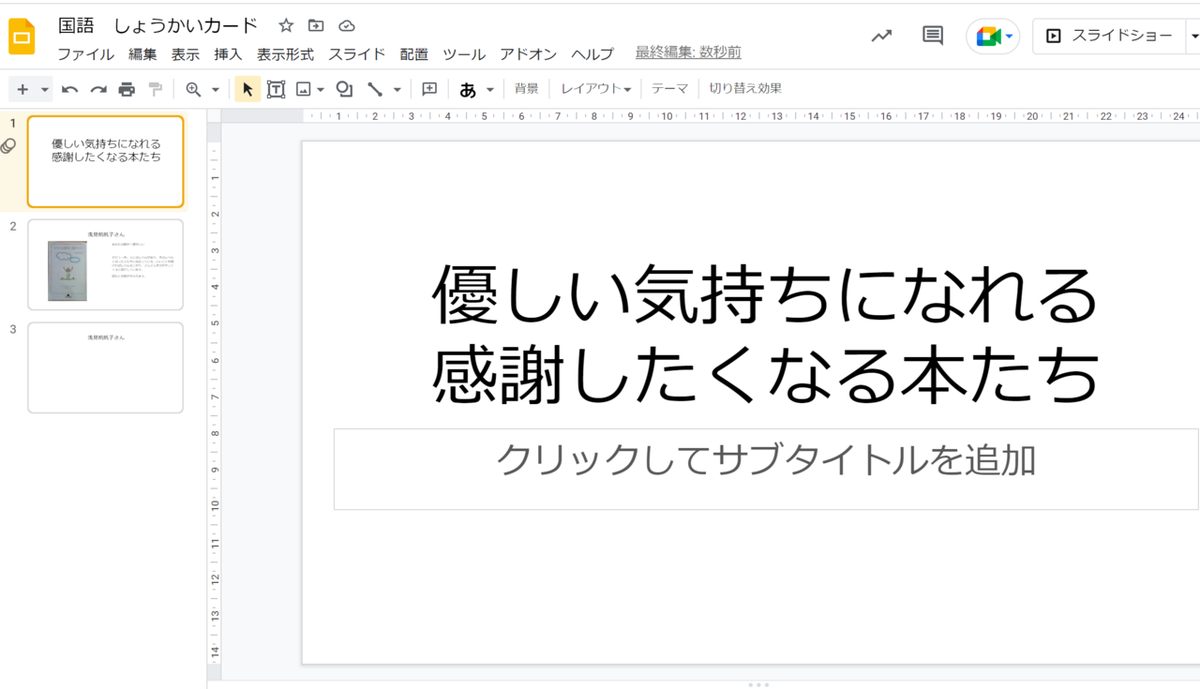
本をカメラで撮影しスライドに貼り付ける活動は簡単にできていた。
だから子どもたちがカメラを使うことはできる。
ということは・・
本を撮影したように、書いたワークシートを撮影して提出すればいいんじゃないか・・?
そう気づいた私は、検証作業を始めることにしました。
確認内容は3つ。
1.撮影した画像をクラスルームで提出できるか
2.提出された画像にコメント等の書き込みができるか
3.返却された画像にコメント等が反映されているか
こうして練習用のクラスルームを作り、先生役と生徒役をgmailで設定し検証作業を始めました。
長くなってきましたので、続きは次の記事で。
【関連記事】
「国語でICT」シリーズ
国語でICT活用①アナログ運用は課題満載 - ICT教育推進研究所の研究室
noteではICT活用以外の記事を書いています。こちらもぜひご覧ください。